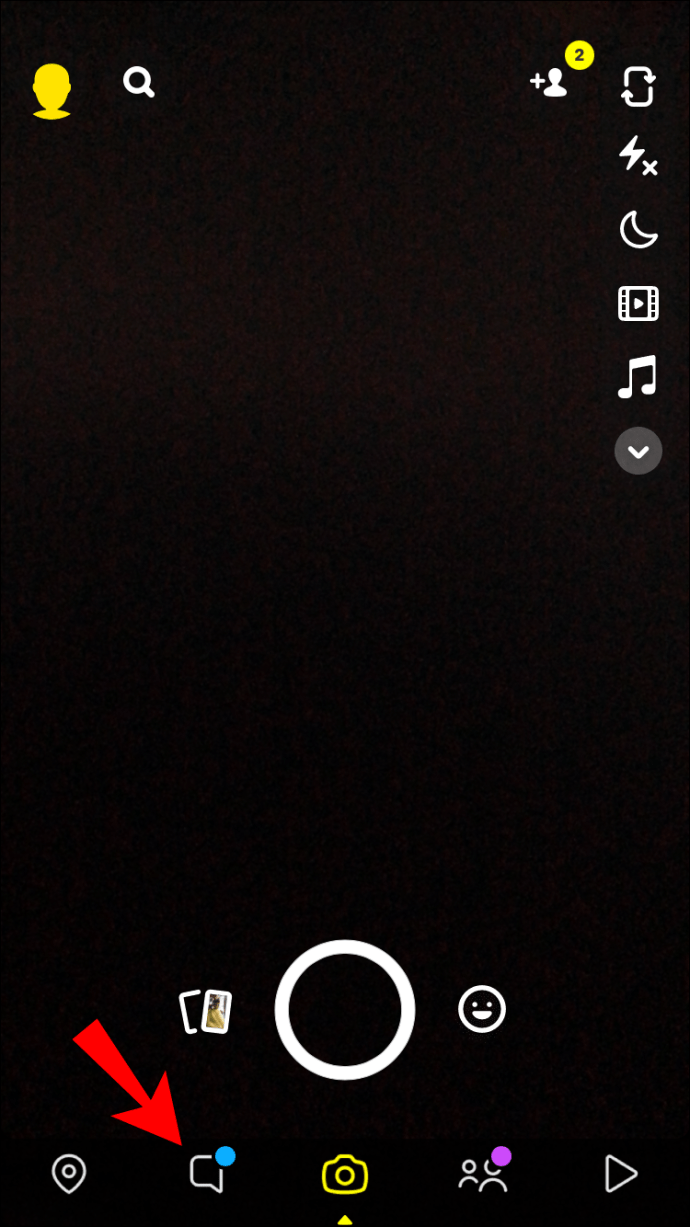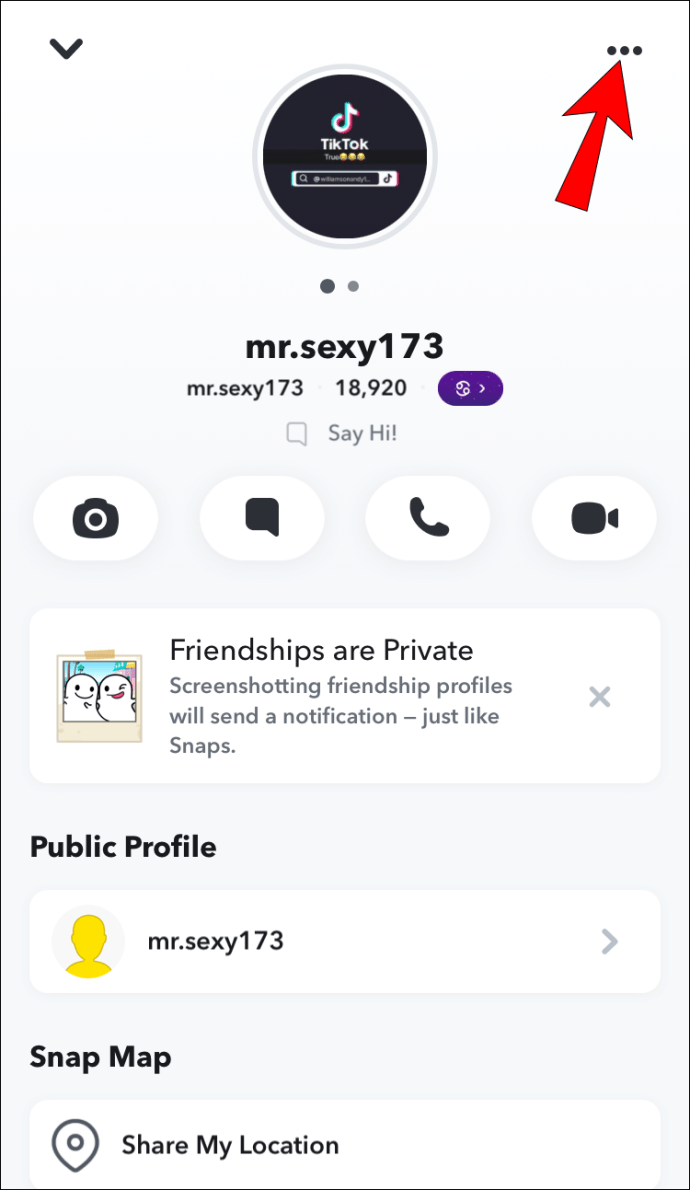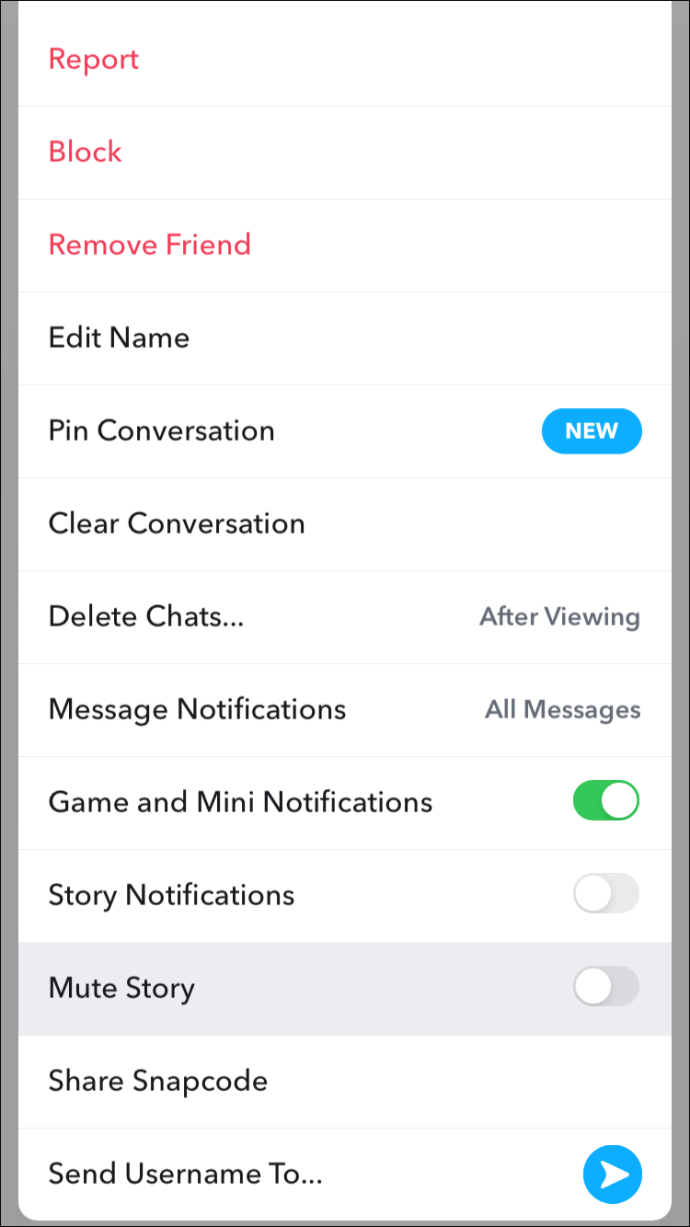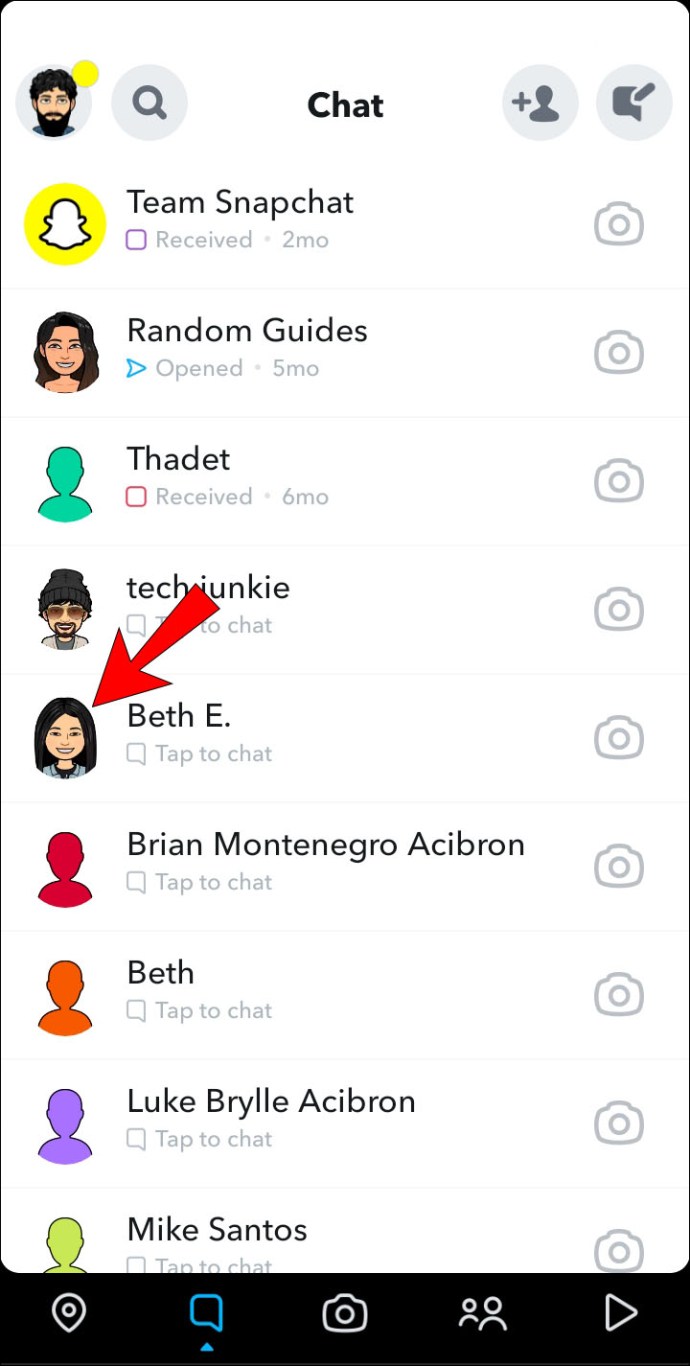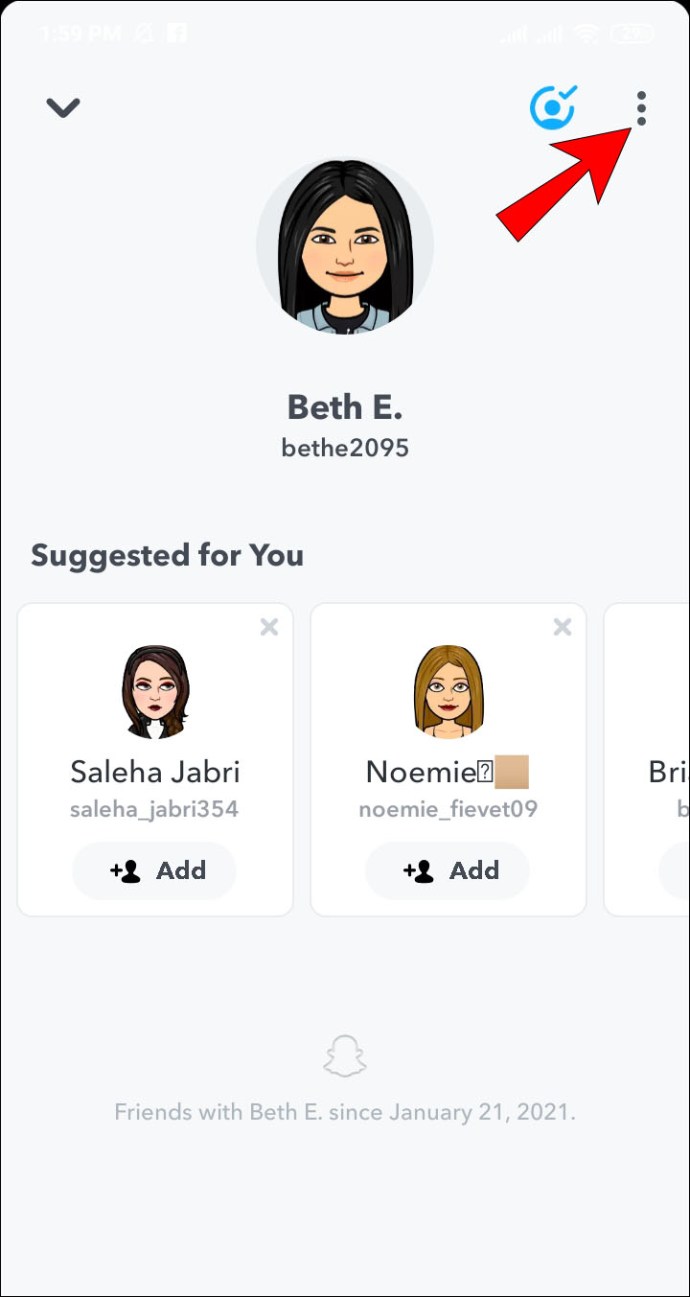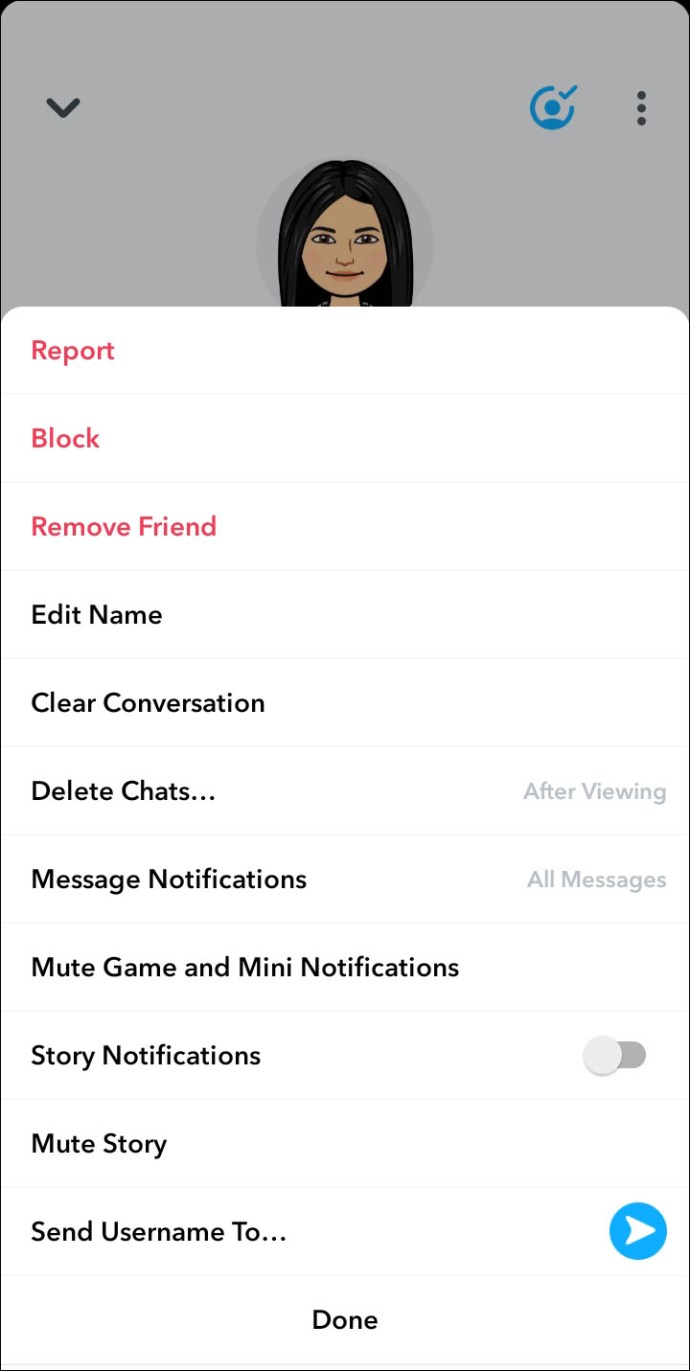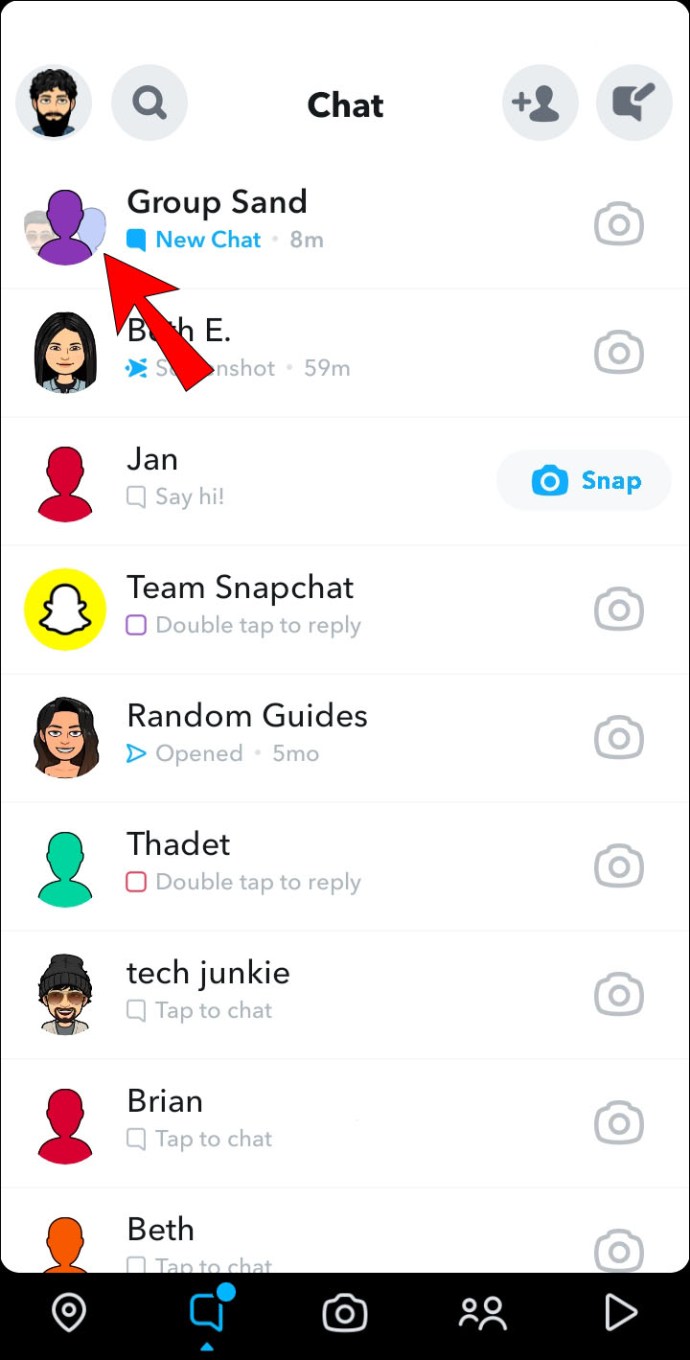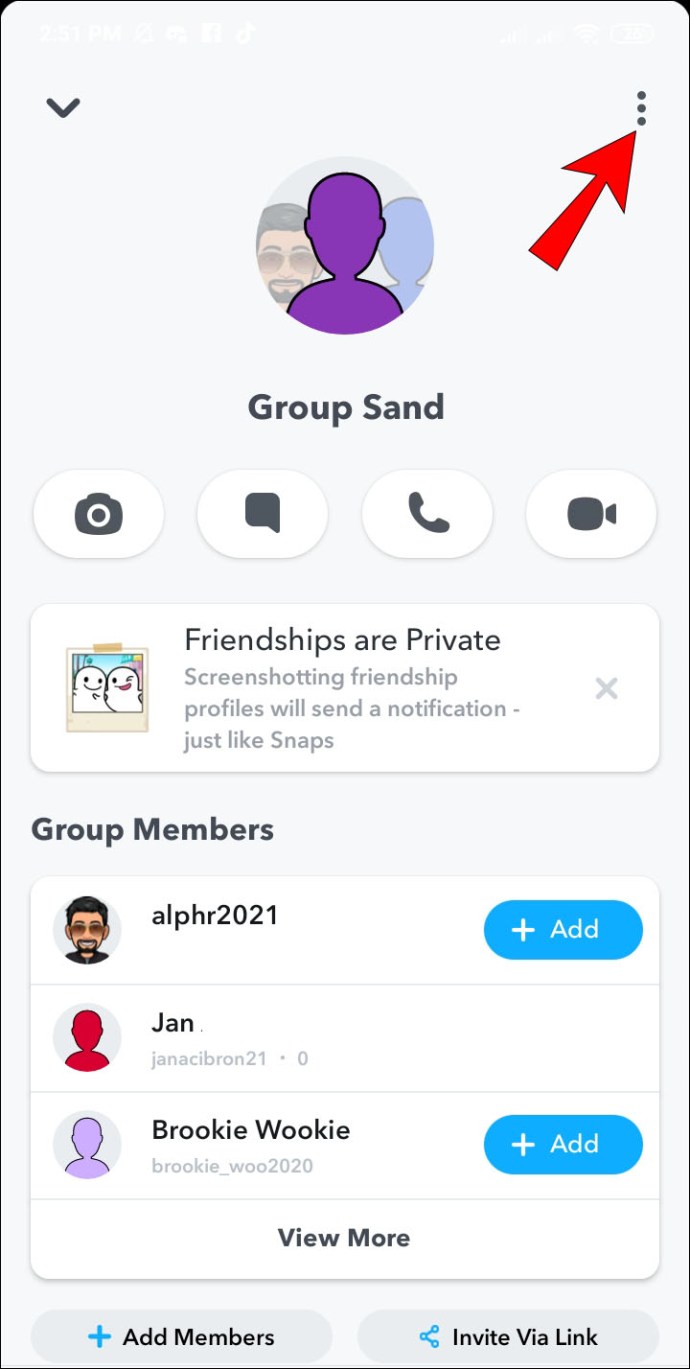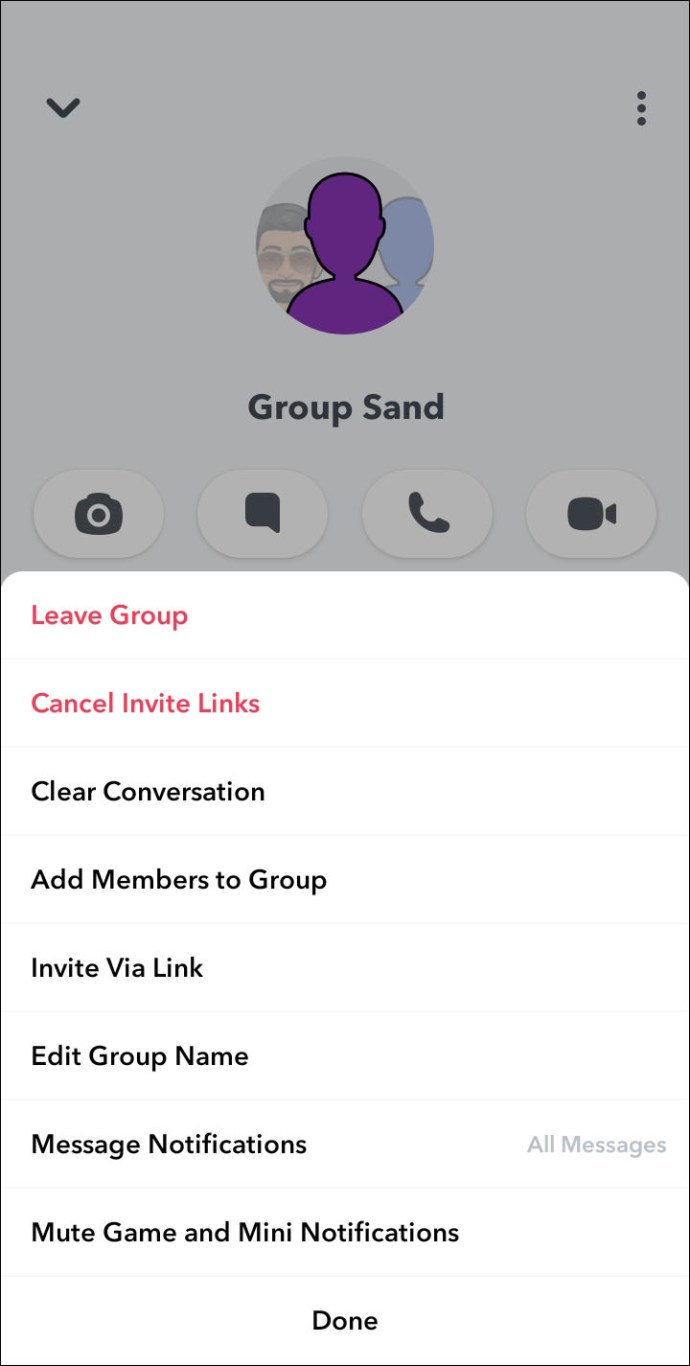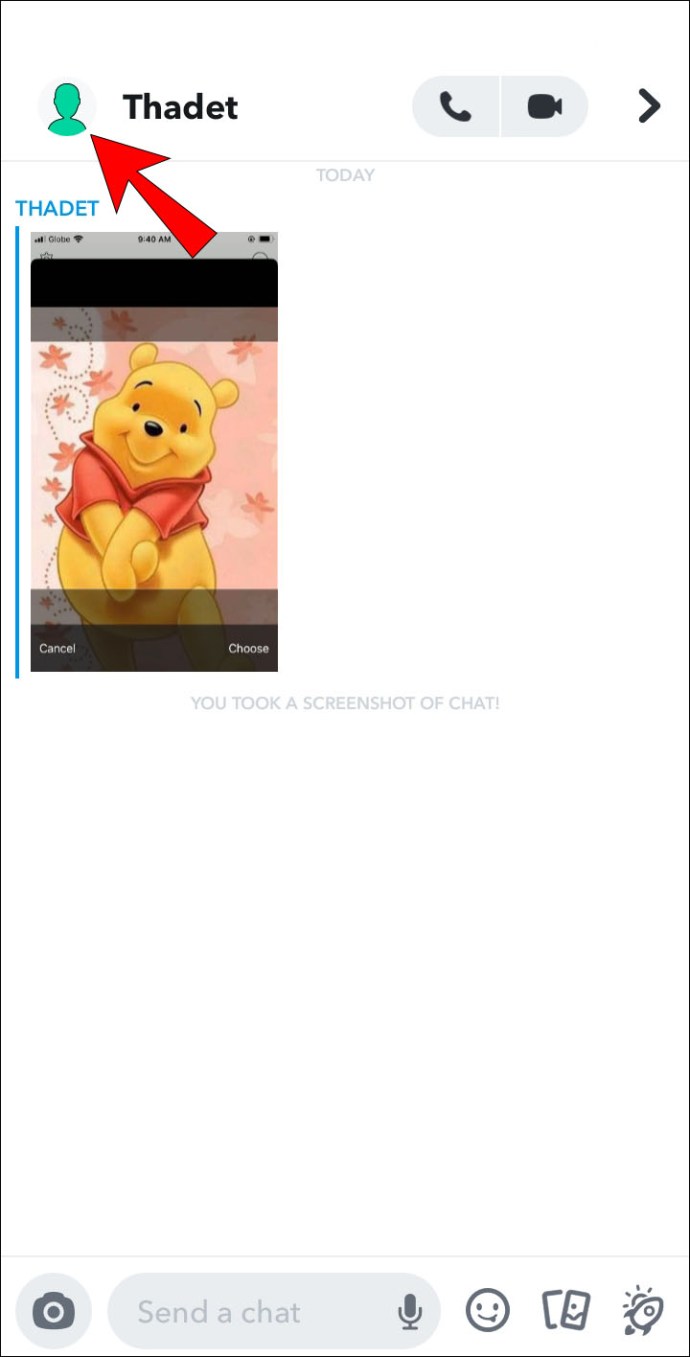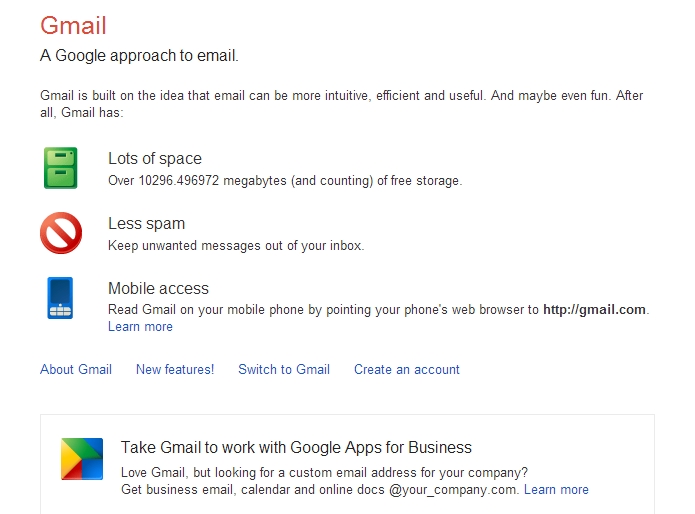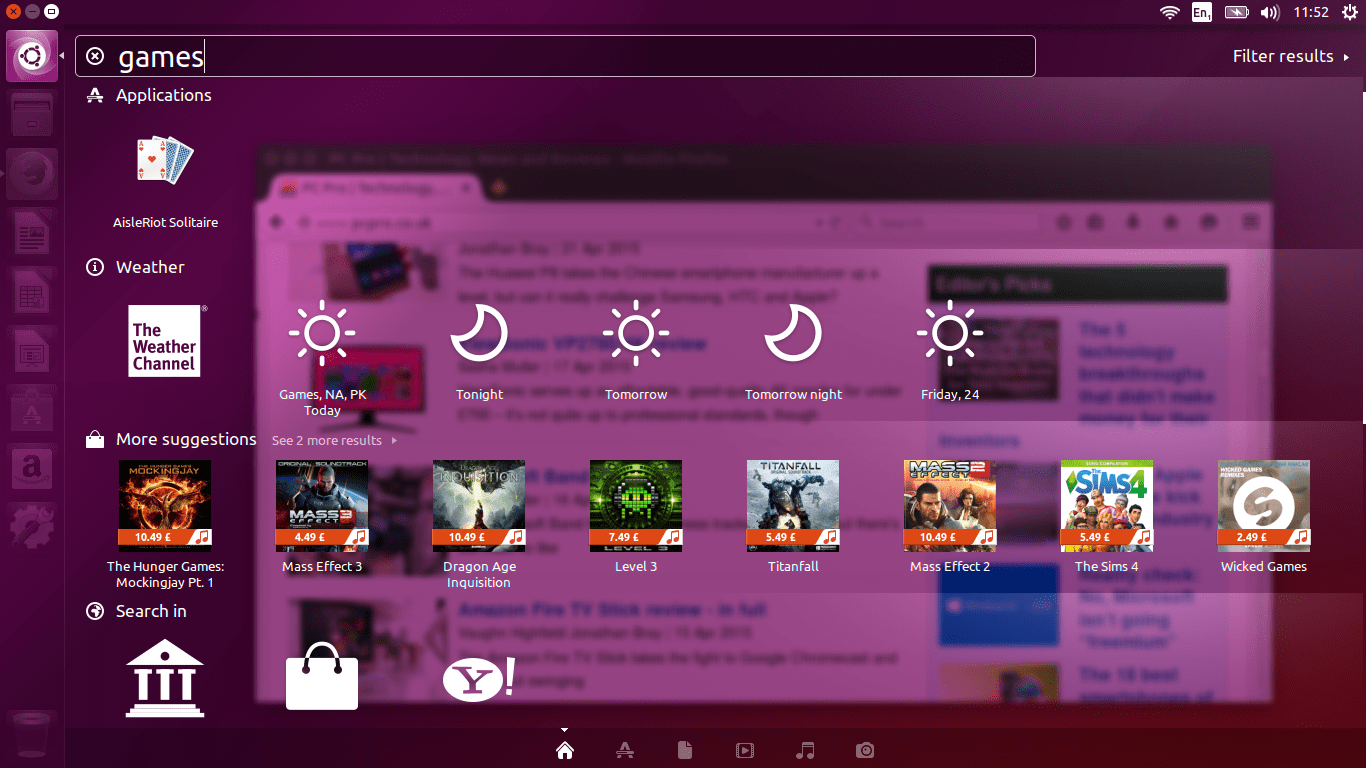Lo strumento di fotoritocco e social media Snapchat offre ore di comunicazione divertente e divertimento sia per i giovani che per gli adulti. Nel mondo Snapchat, le persone con cui interagisci frequentemente diventeranno i tuoi migliori amici; pertanto, potresti voler modificare le impostazioni della chat per gestire la comunicazione.

Nel "Profilo dell'amicizia" del tuo amico, puoi configurare le impostazioni della chat come le notifiche e quando i messaggi si autodistruggono, ecc. Abbiamo delineato i passaggi su come farlo esattamente in questo articolo.
Inoltre, abbiamo trattato i pro e i contro di Snapchat e abbiamo elencato alcune delle migliori app spia di Snapchat nel caso in cui dovessi monitorare l'attività di Snapchat di qualcuno.
Come modificare le impostazioni della chat di Snapchat su un iPhone
Per modificare le impostazioni della chat per i singoli amici tramite il tuo iPhone:
- Avvia Snapchat e vai su "Chat".
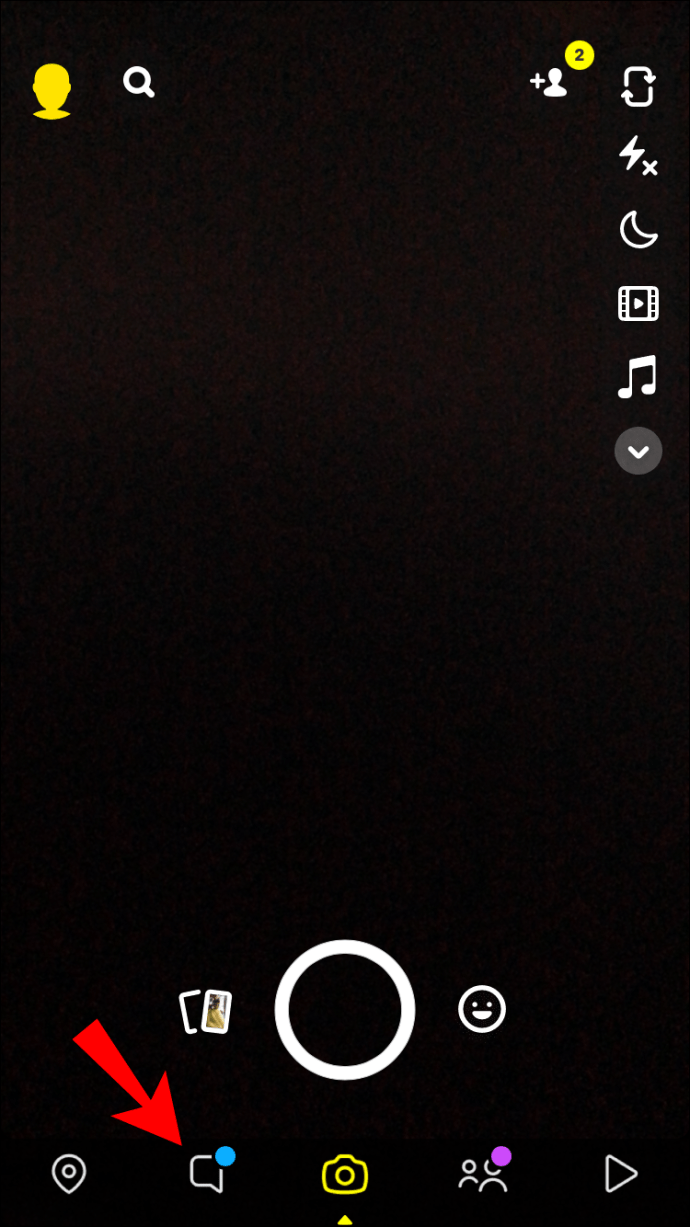
- Nella parte superiore dello schermo, fai clic sull'icona del tuo amico per aprire il suo "Profilo di amicizia".

- Fare clic sul menu orizzontale a tre punti.
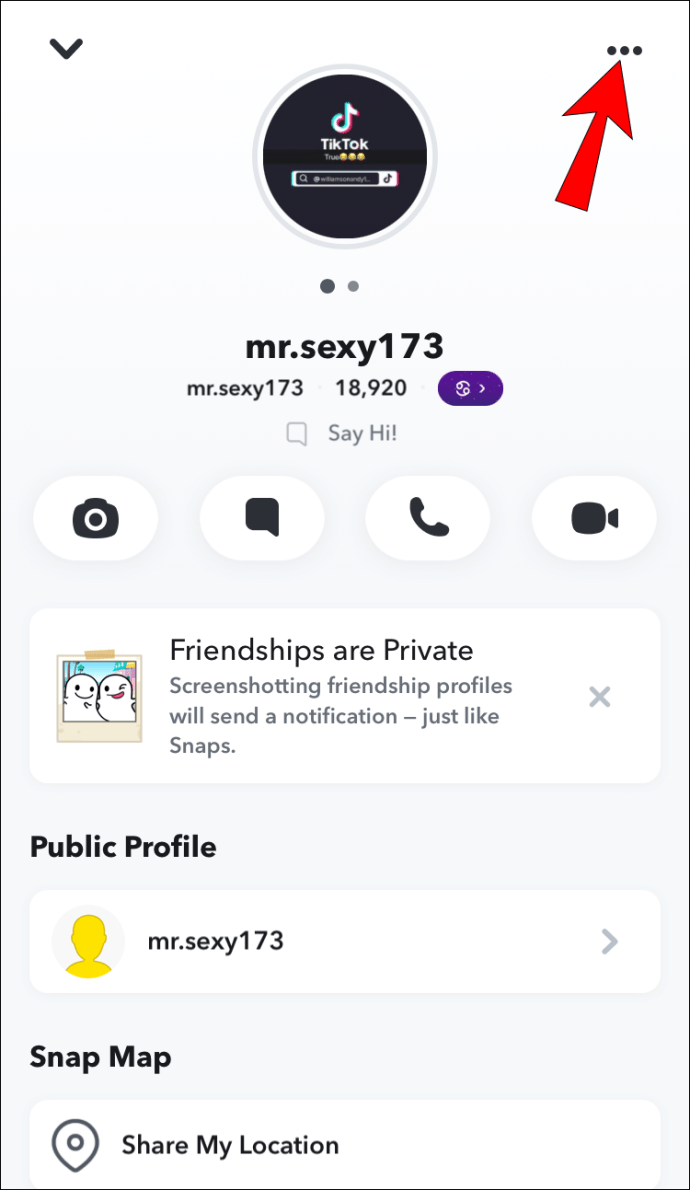
- Seleziona le impostazioni che desideri modificare.
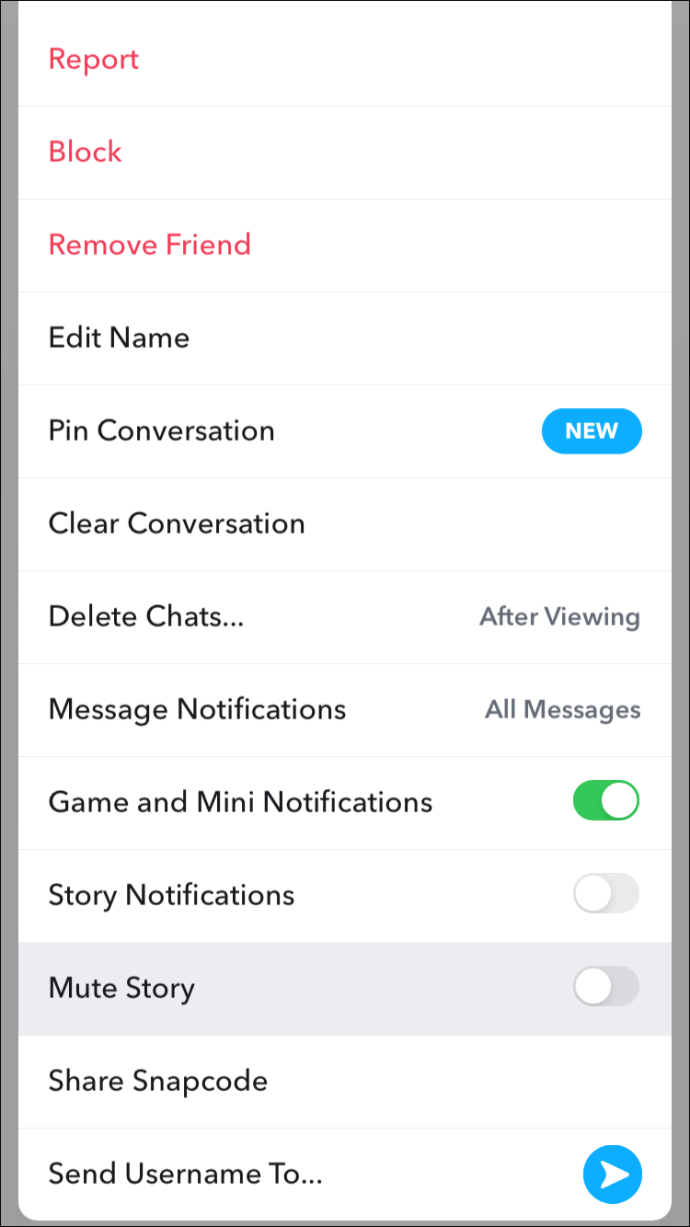
Come modificare le impostazioni della chat di Snapchat su un dispositivo Android
Per modificare le impostazioni della chat per i singoli amici tramite un dispositivo Android:
- Avvia Snapchat e vai su "Chat".
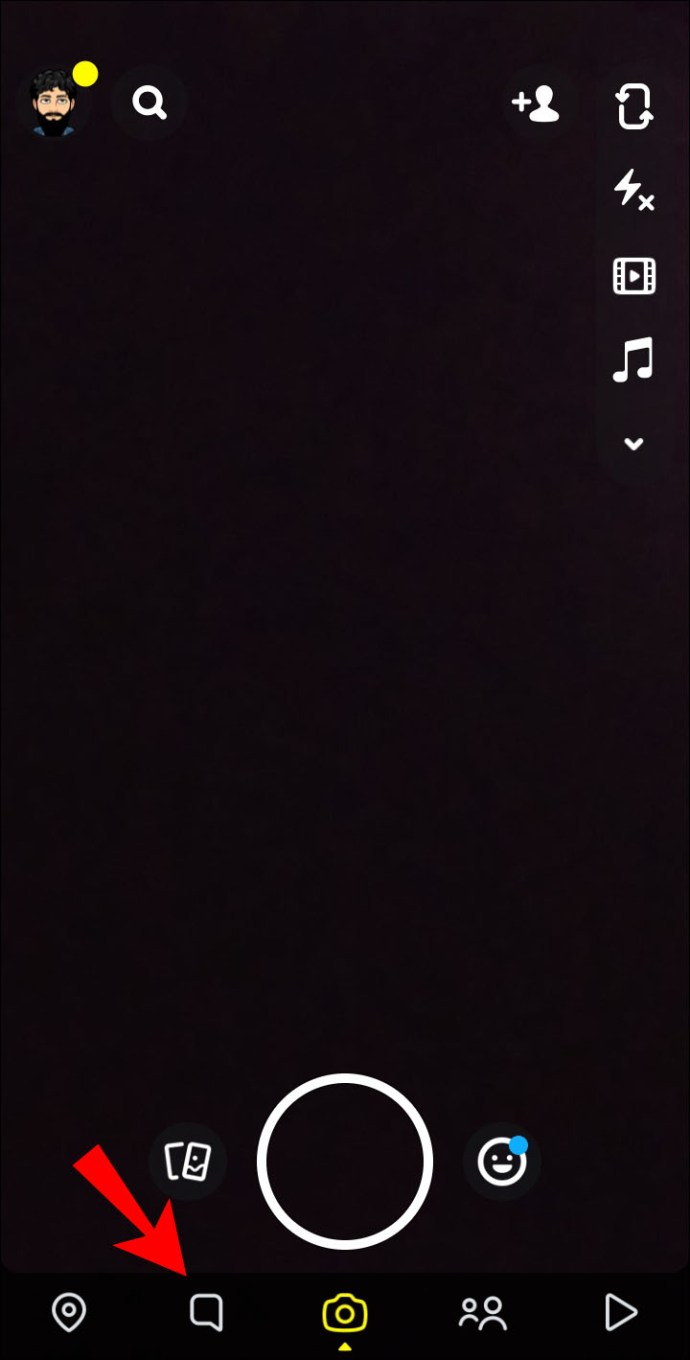
- Nella parte superiore dello schermo, fai clic sull'icona del tuo amico per aprire il suo "Profilo di amicizia".
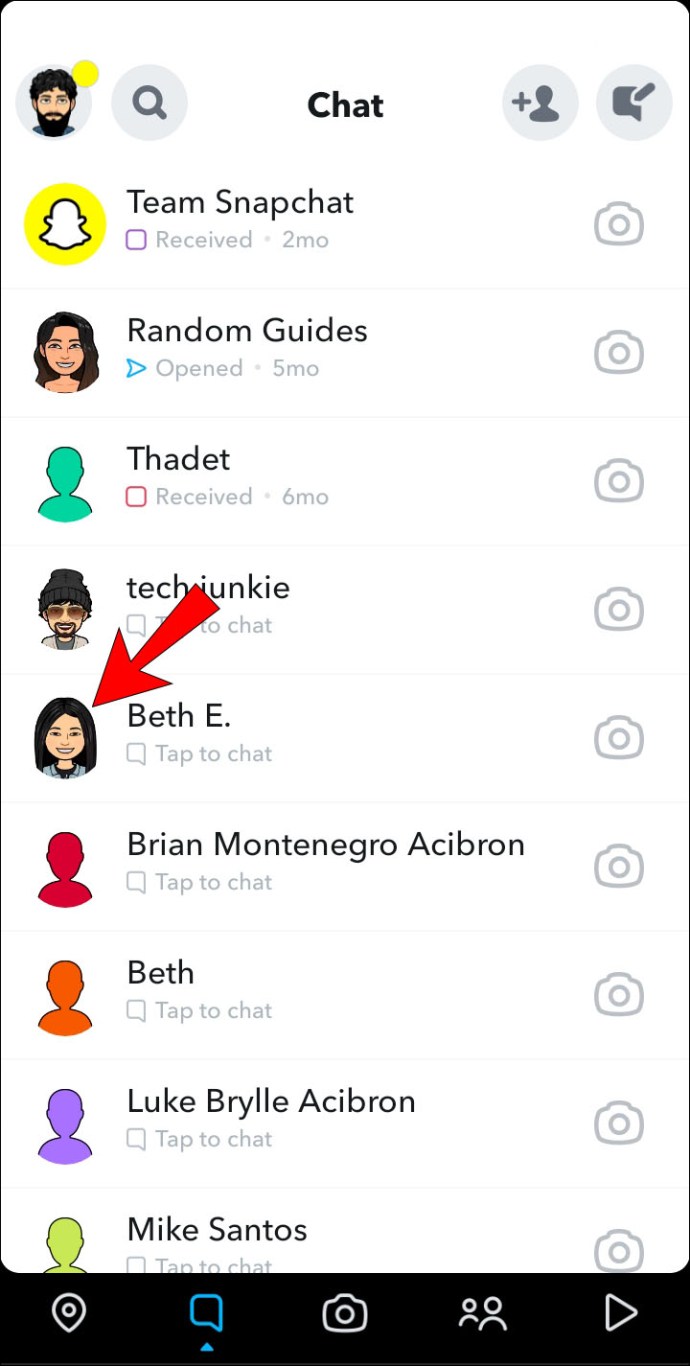
- Fare clic sul menu verticale a tre punti.
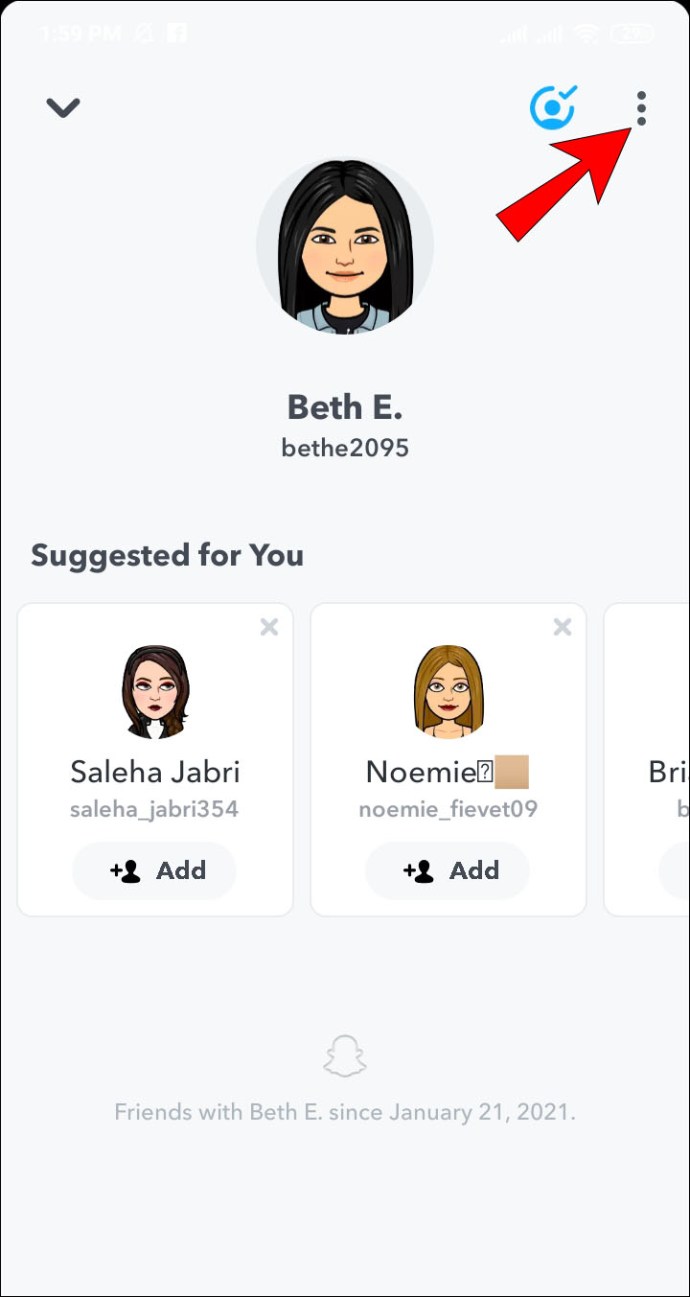
- Seleziona l'impostazione che desideri modificare.
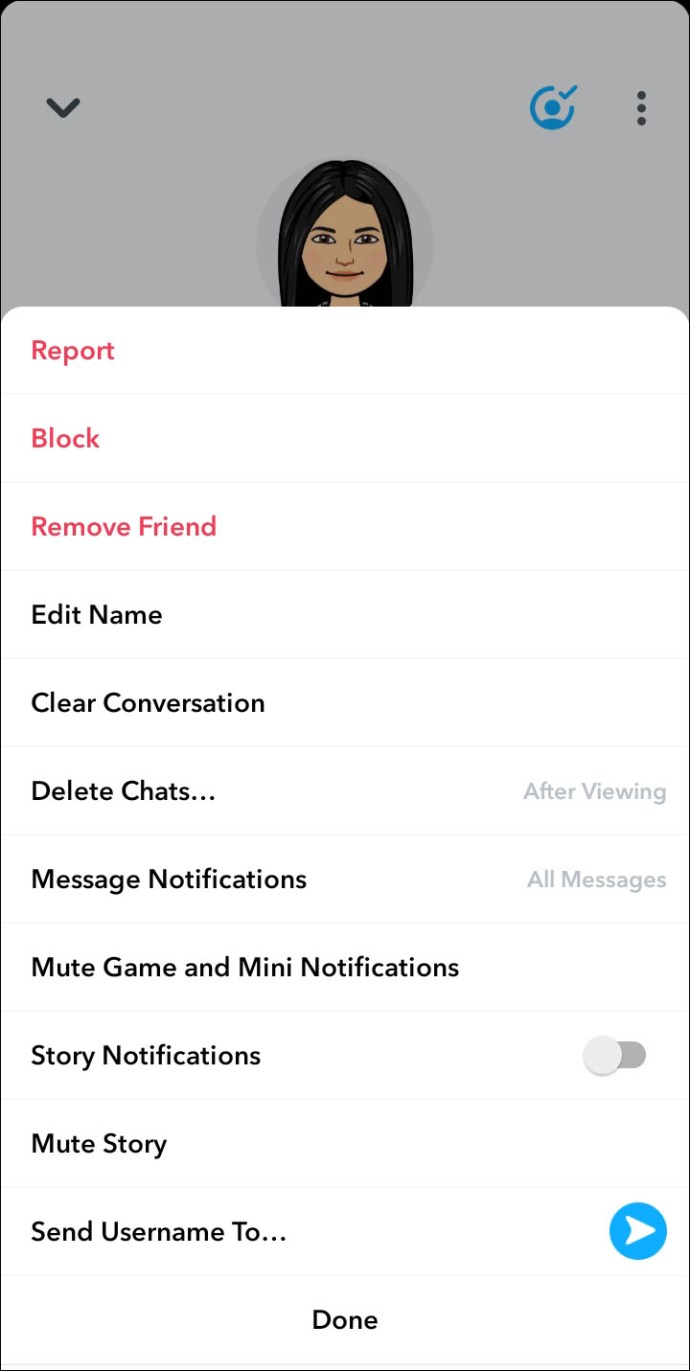
Come modificare le impostazioni della chat di gruppo su Snapchat
Per modificare le impostazioni della "Chat di gruppo" da un dispositivo mobile:
- In Snapchat apri una "Chat di gruppo".
- In alto, seleziona l'icona "Chat di gruppo" per avviare "Profilo di gruppo".
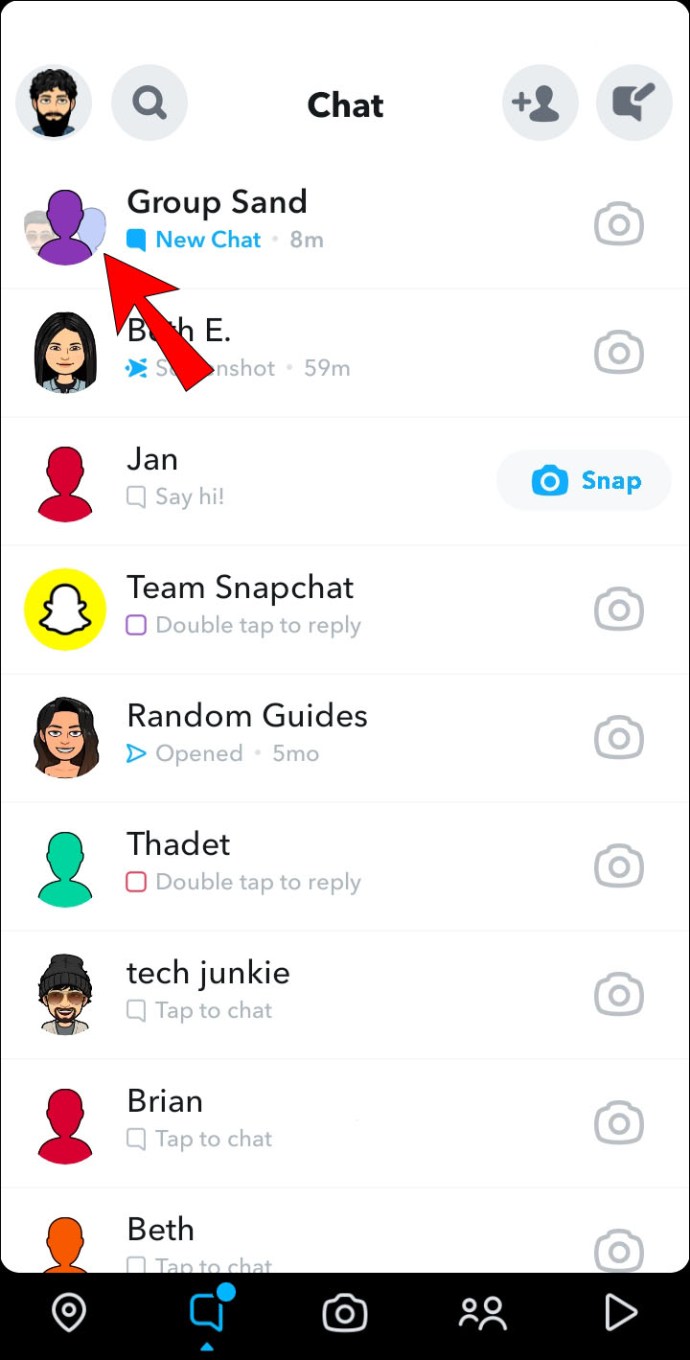
- Fare clic sul menu verticale a tre punti in alto.
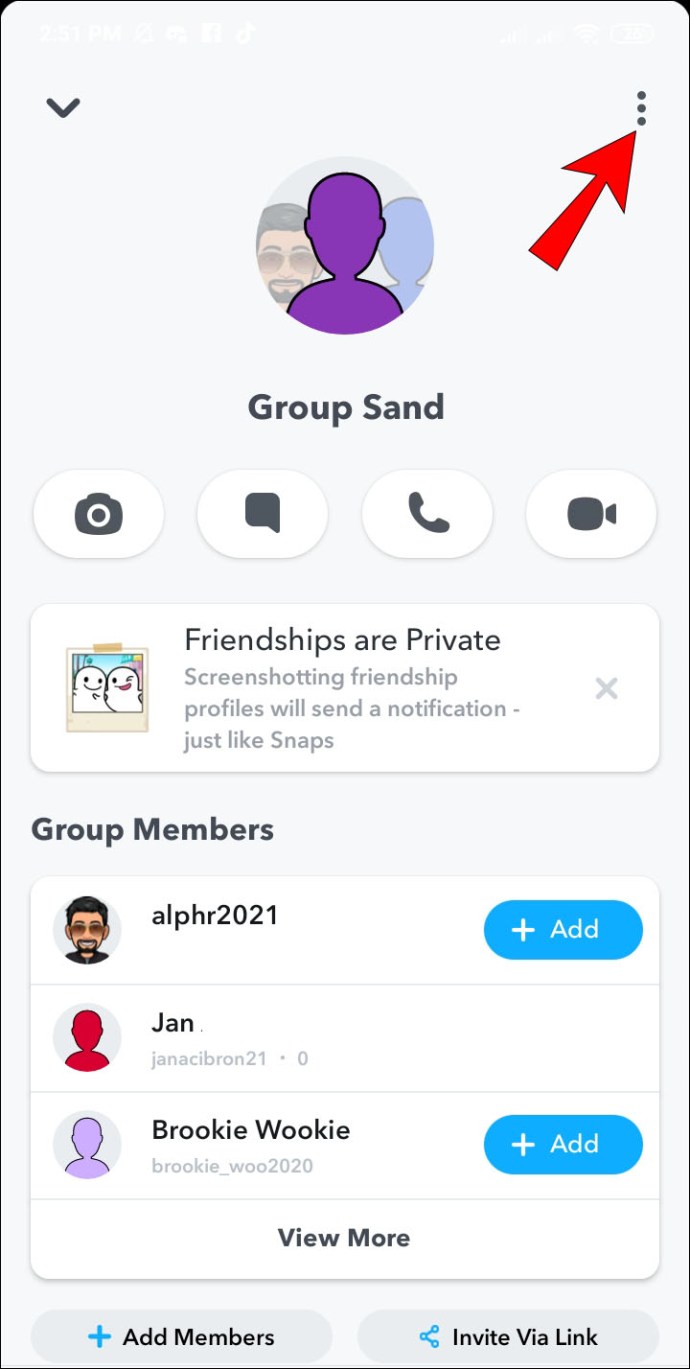
- Seleziona l'impostazione che desideri modificare.
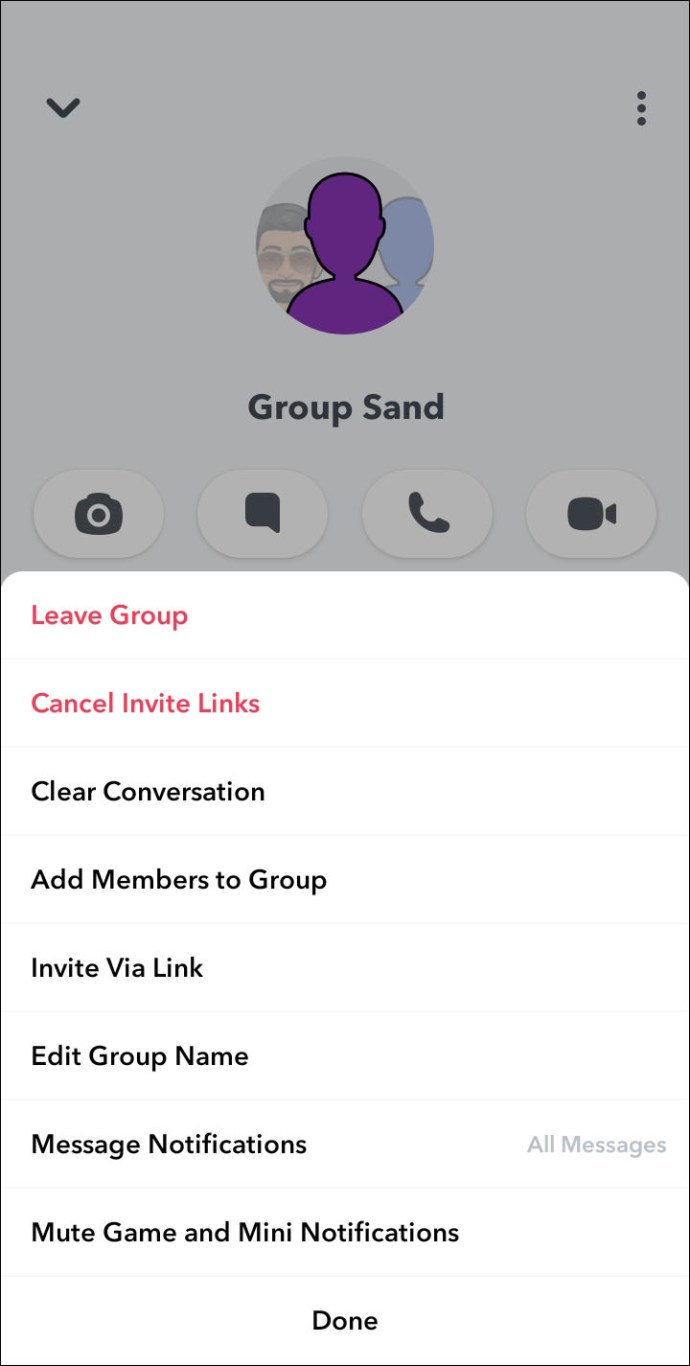
Come cambiare quando i messaggi scadono su Snapchat
Per modificare la scadenza degli snap dopo l'accesso tramite il dispositivo mobile:
- Avvia Snapchat.
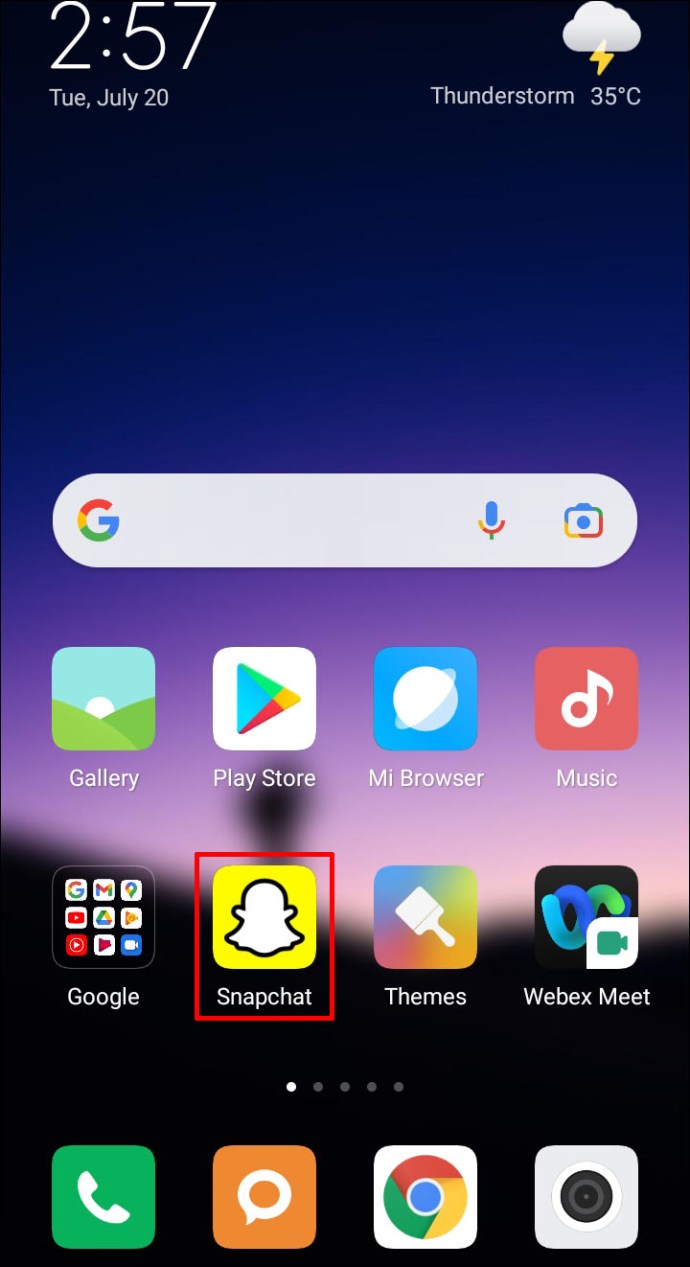
- Se richiesto, accedi al tuo account.
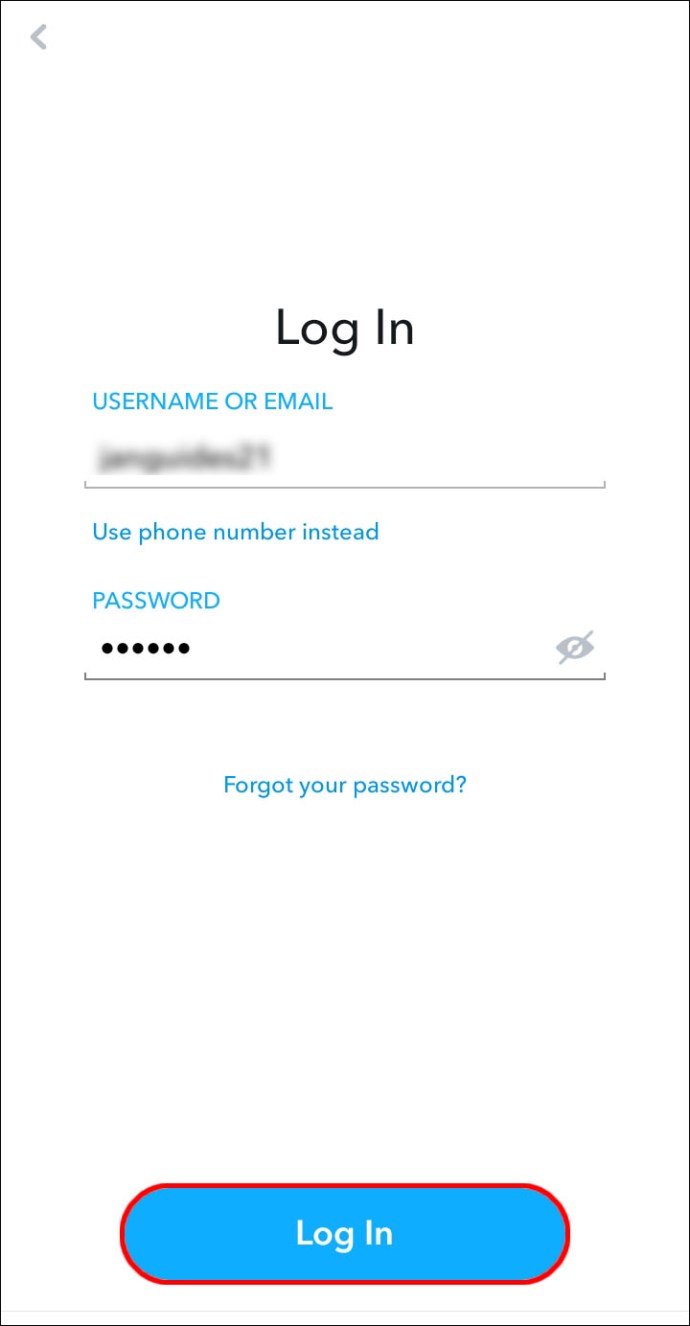
- Nella parte inferiore sinistra dello schermo, vai su "Chat".
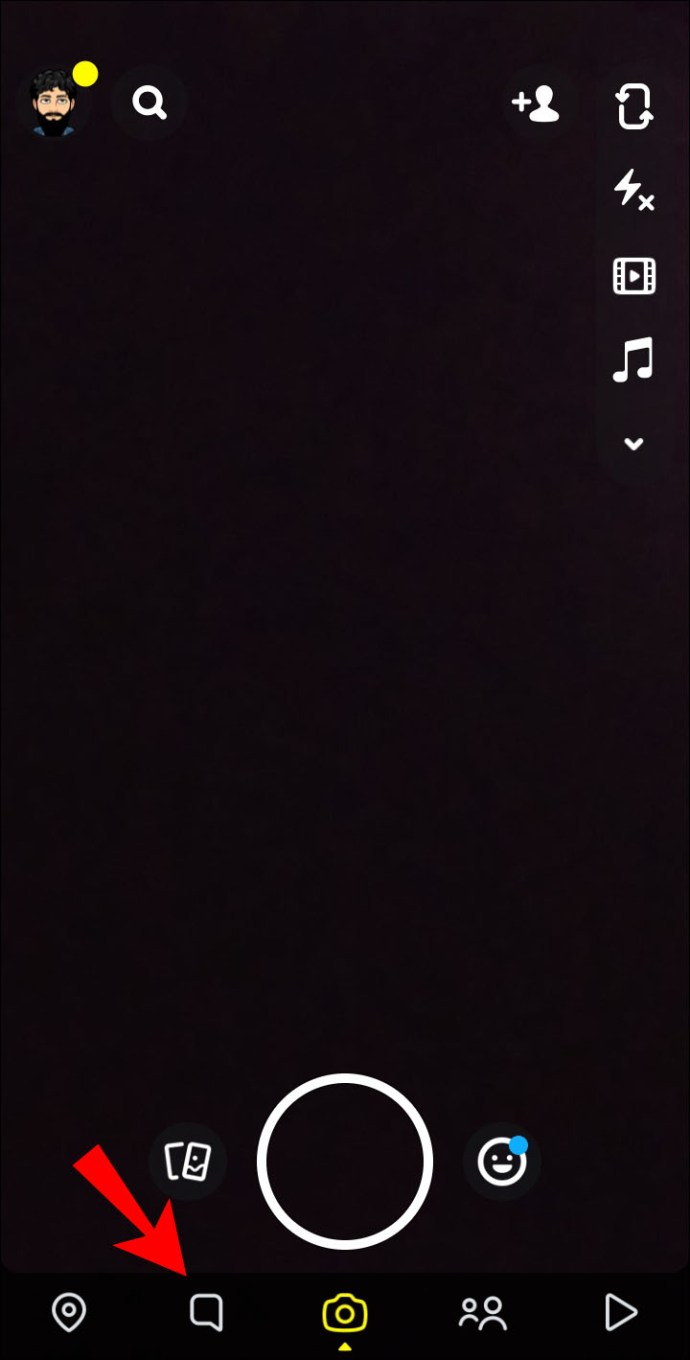
- Seleziona una conversazione che desideri modificare.
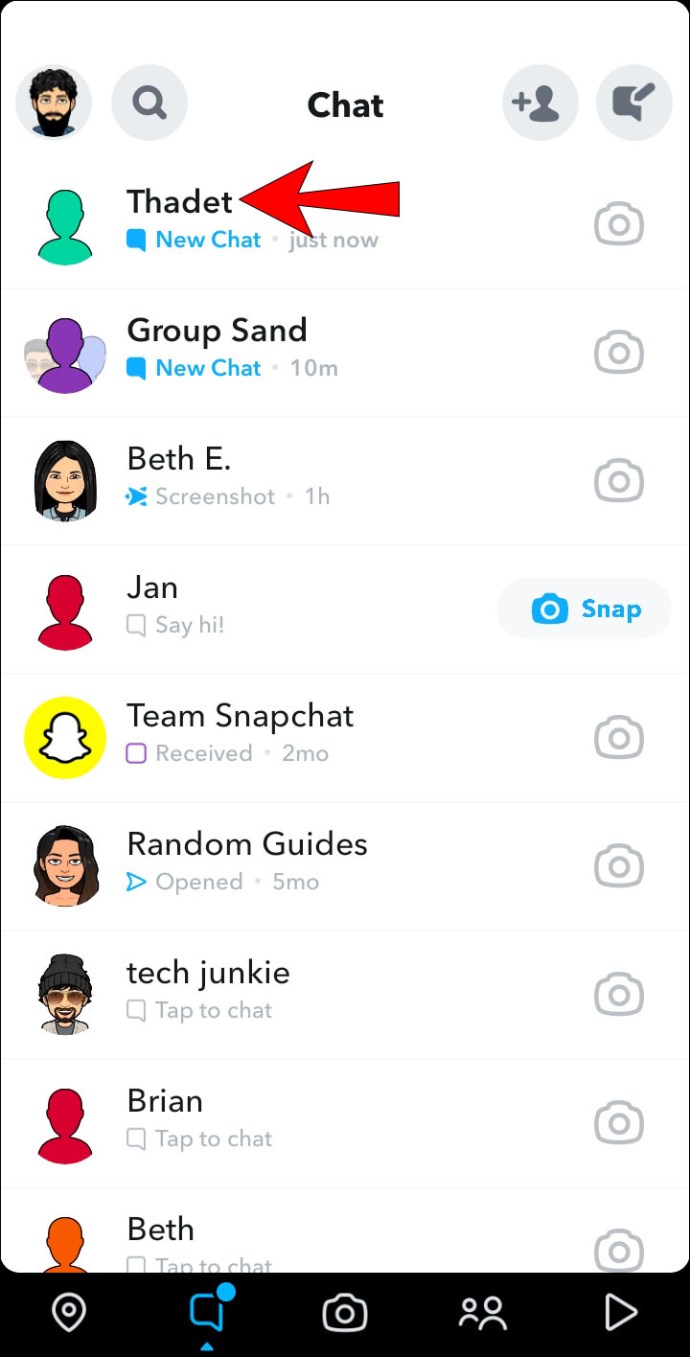
- Premi a lungo sul nome di un amico, quindi in alto a destra, fai clic sul menu a tre punte.
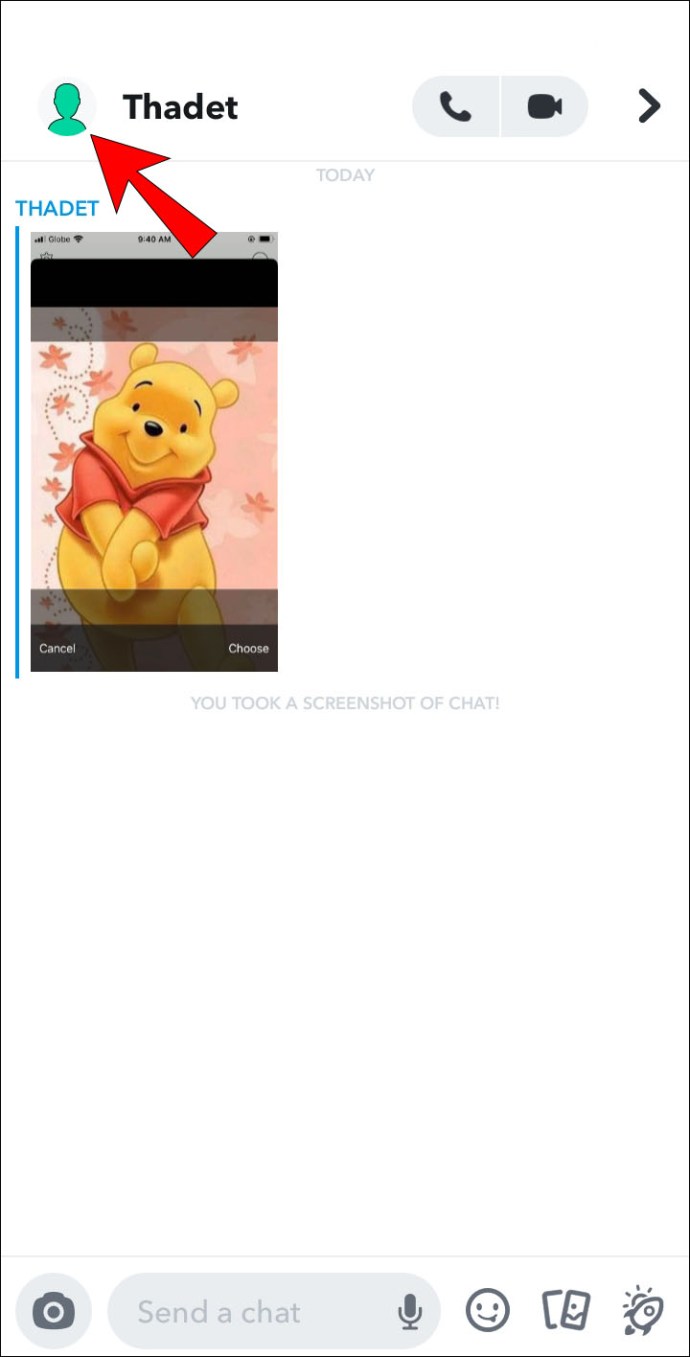
- Dal menu, seleziona "Elimina chat".
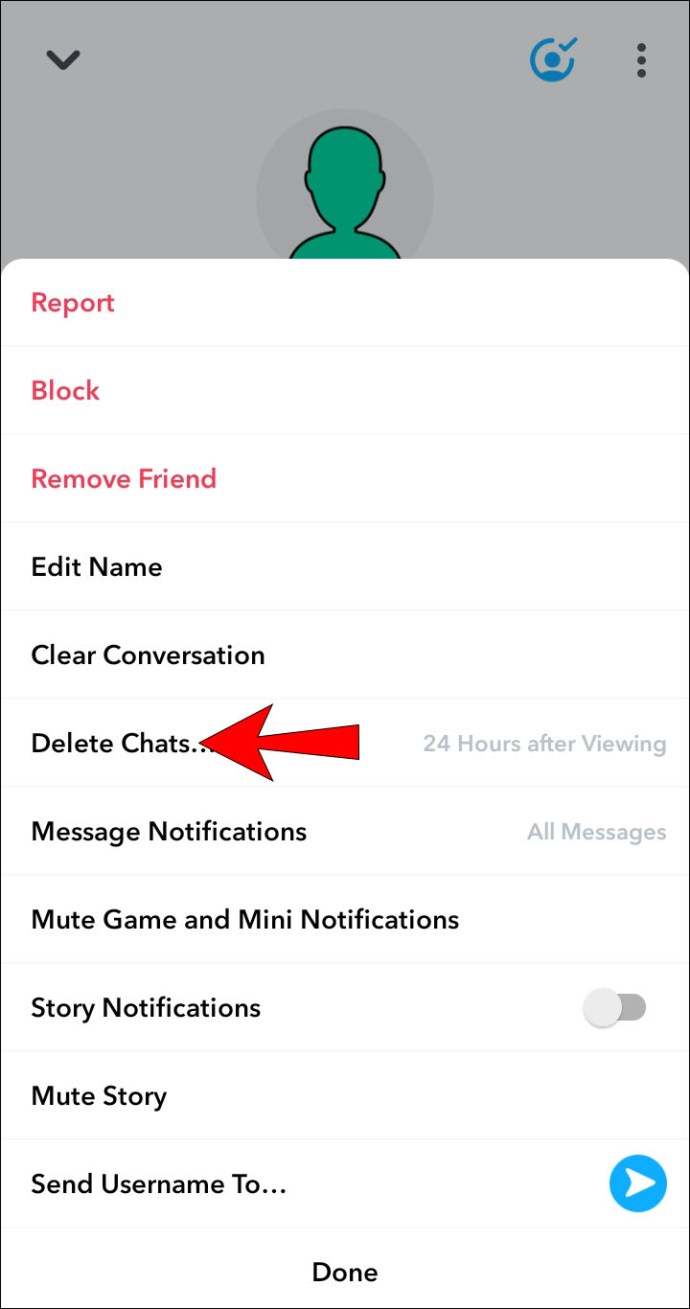
- Seleziona se desideri che le chat scompaiano immediatamente o 24 ore dopo la visualizzazione.
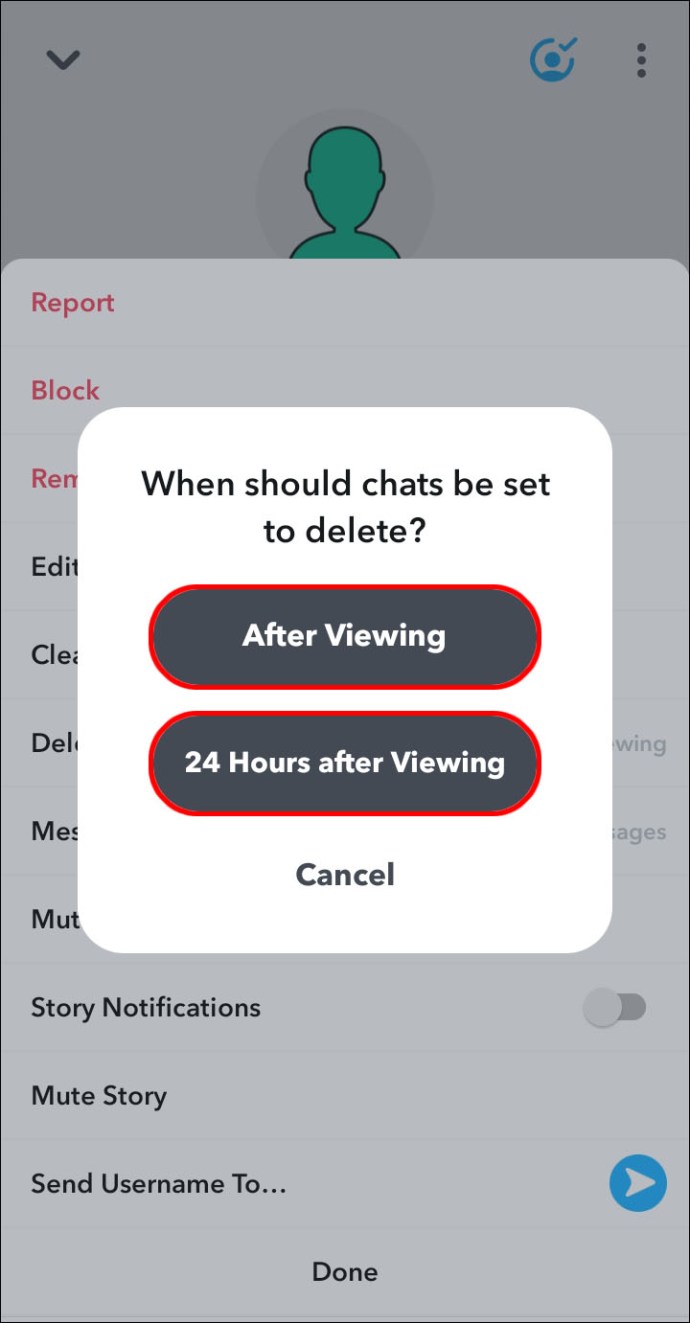
Domande frequenti aggiuntive
Cosa succede se non apri il messaggio su Snapchat?
I messaggi non aperti su Snapchat vengono eliminati automaticamente dopo 30 giorni. Tuttavia, i messaggi di Chat di gruppo non aperti hanno un periodo di grazia più breve e scompaiono dopo 24 ore.
Come si cambia la durata dei messaggi su Snapchat?
Per impostare la durata della scadenza dei messaggi dopo essere stati letti, procedi come segue:
1. Avvia Snapchat.
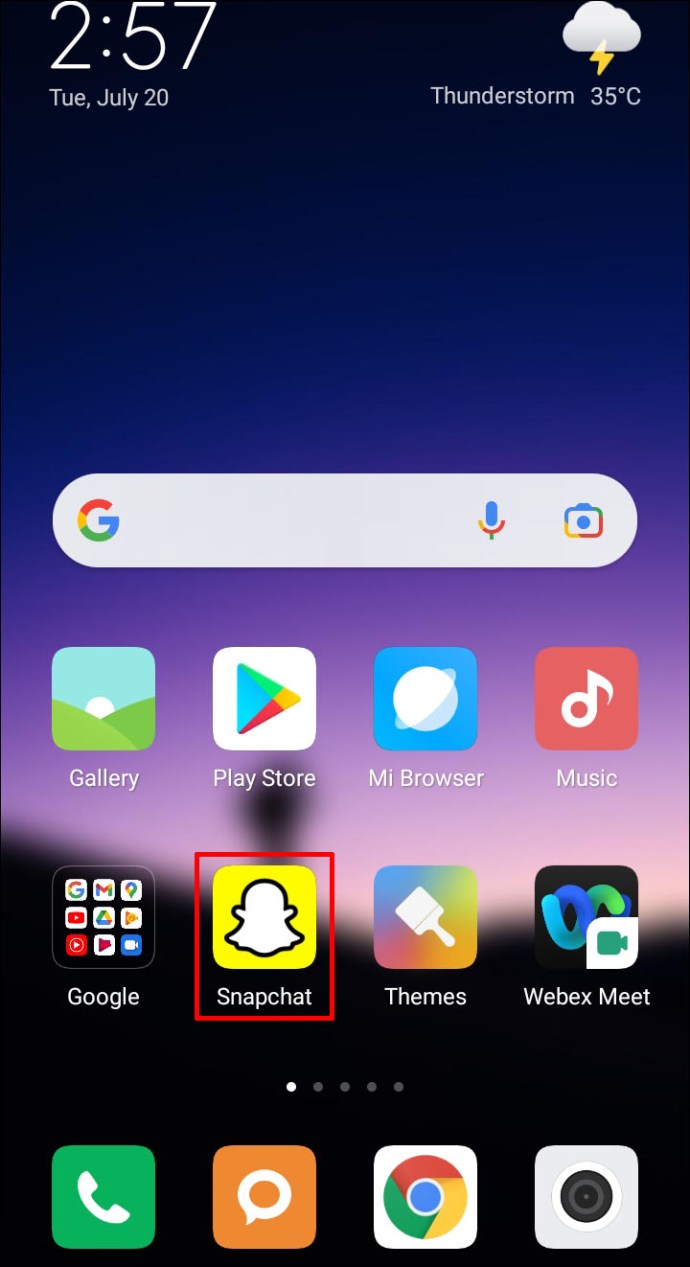
2. Se richiesto, accedi al tuo account.
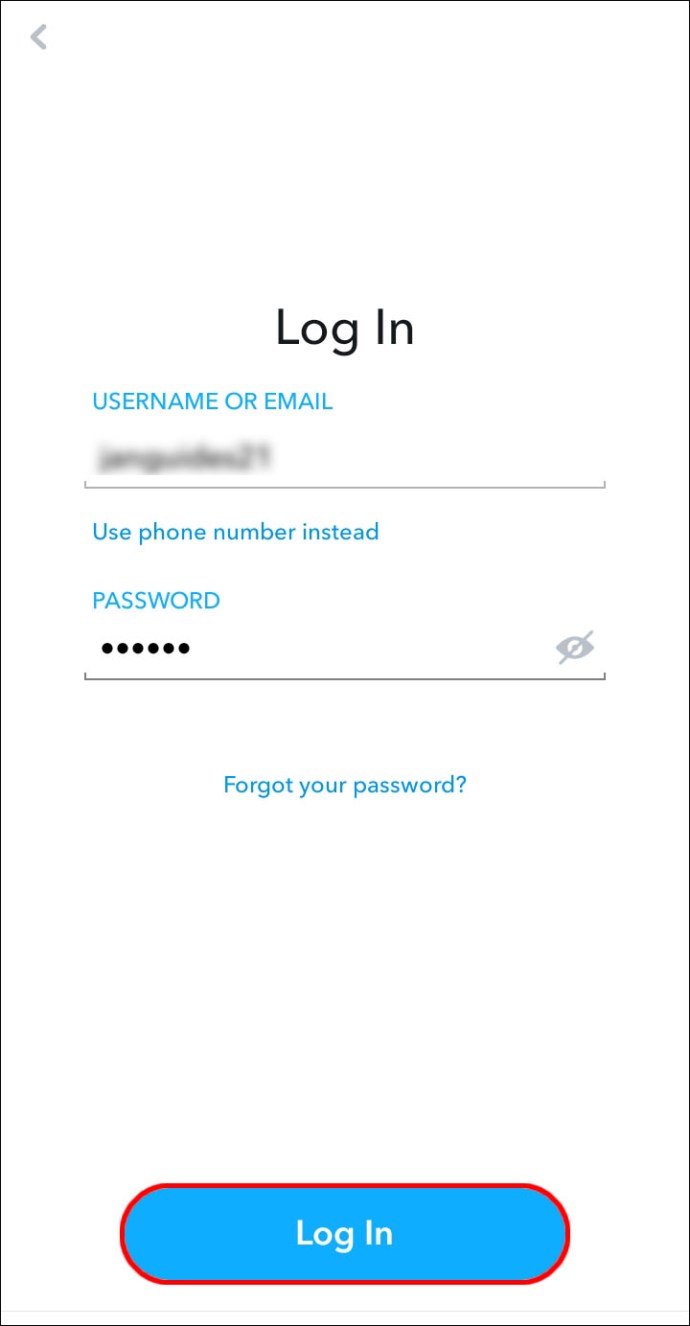
3. Nella parte inferiore sinistra dello schermo, vai su "Chat".
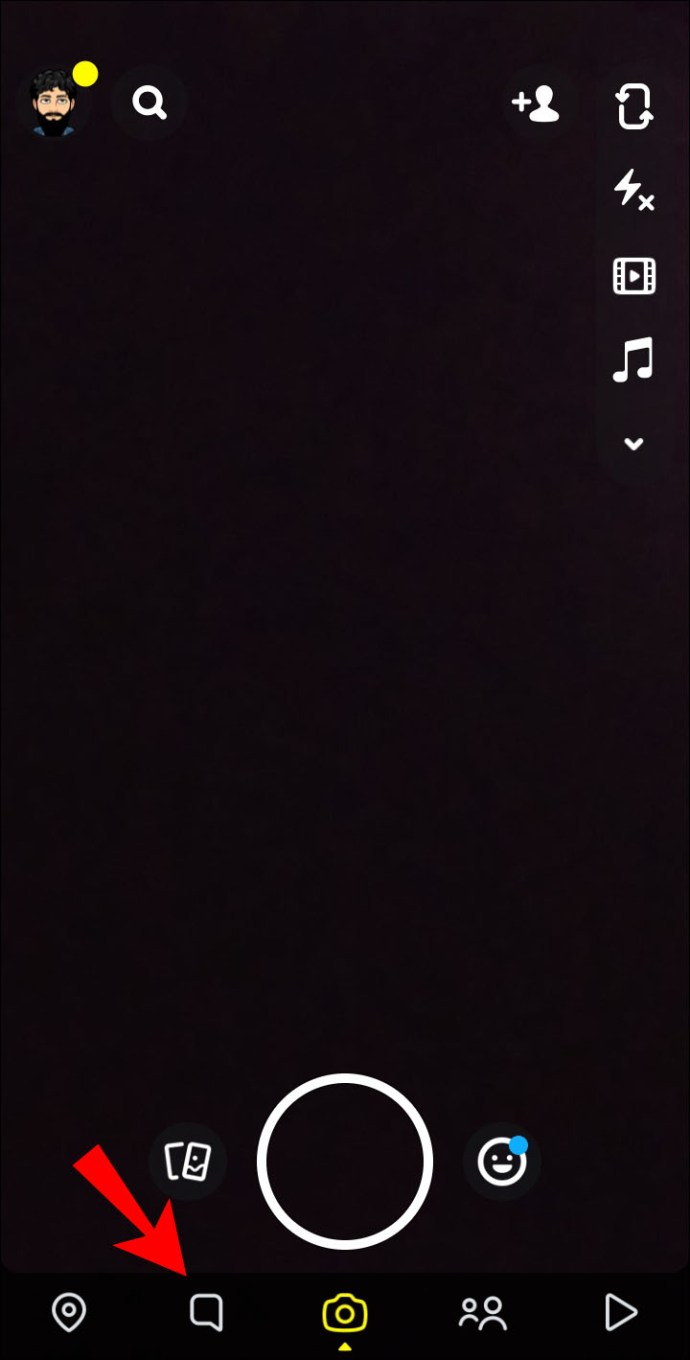
4. Seleziona una conversazione che desideri modificare.
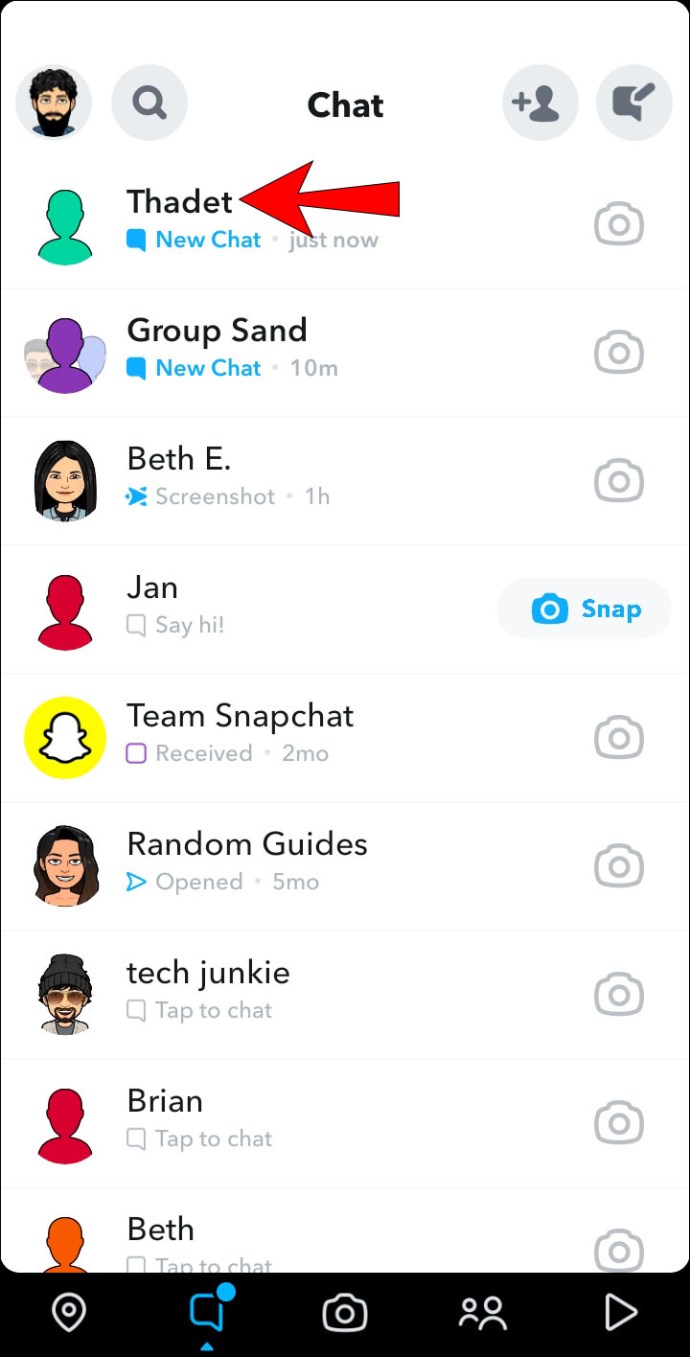
5. Premi a lungo sul nome di un amico, quindi in alto a destra, fai clic sul menu a tre punte.

6. Seleziona "Elimina chat" dal menu".
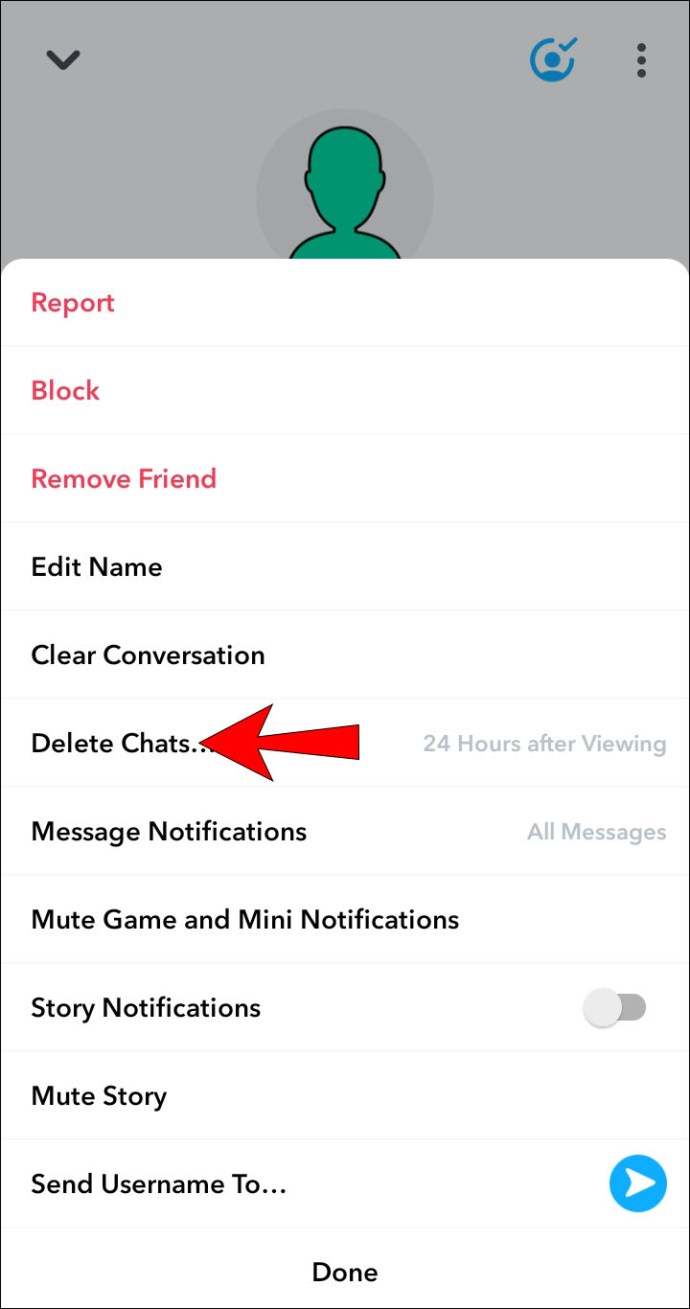
7. Seleziona se desideri che le chat scompaiano subito dopo o 24 ore dopo la visualizzazione.
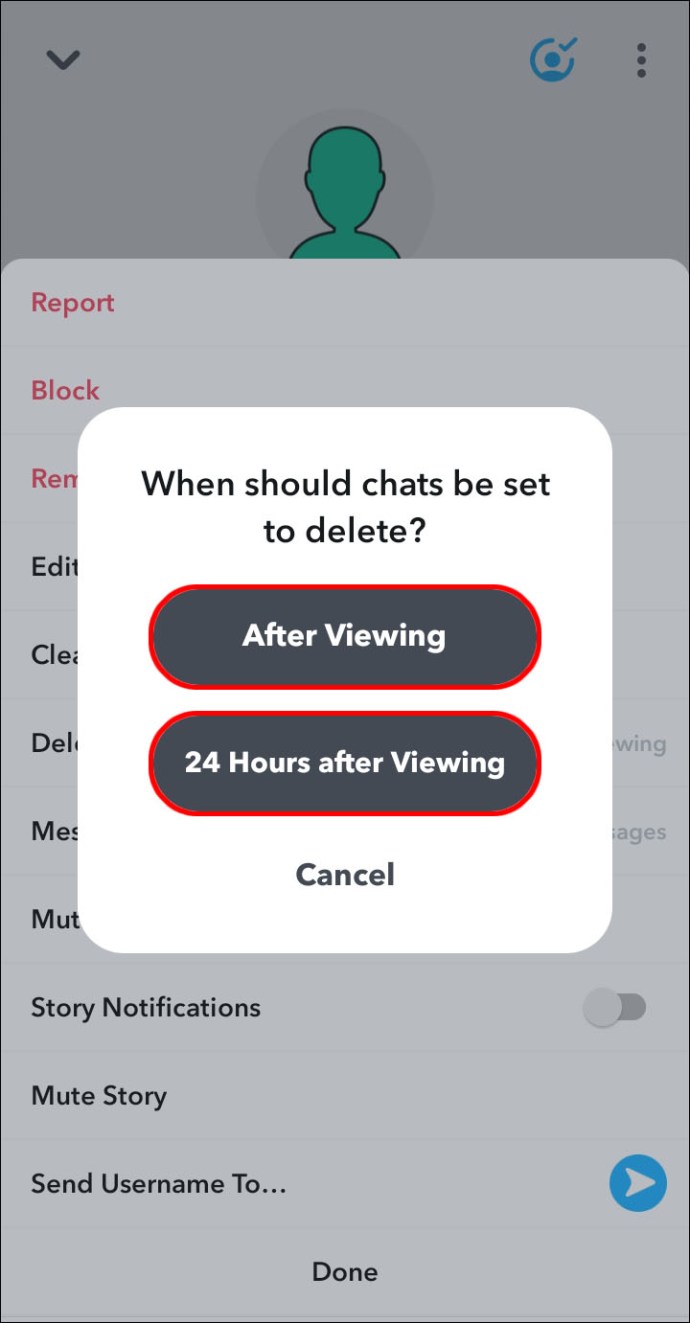
Snapchat avvisa i tuoi amici quando vengono modificate le impostazioni della chat?
Dopo aver apportato una modifica alle impostazioni della chat, tu e il tuo "amico" vedrete un messaggio che informa che le impostazioni della chat sono state modificate.
Come posso modificare le mie impostazioni sulla privacy in SnapChat?
La gestione delle interazioni con gli amici in Snapchat viene eseguita principalmente tramite "Impostazioni privacy". Per modificare le tue "Impostazioni sulla privacy" controlla i passaggi seguenti:
1. Avvia Snapchat.
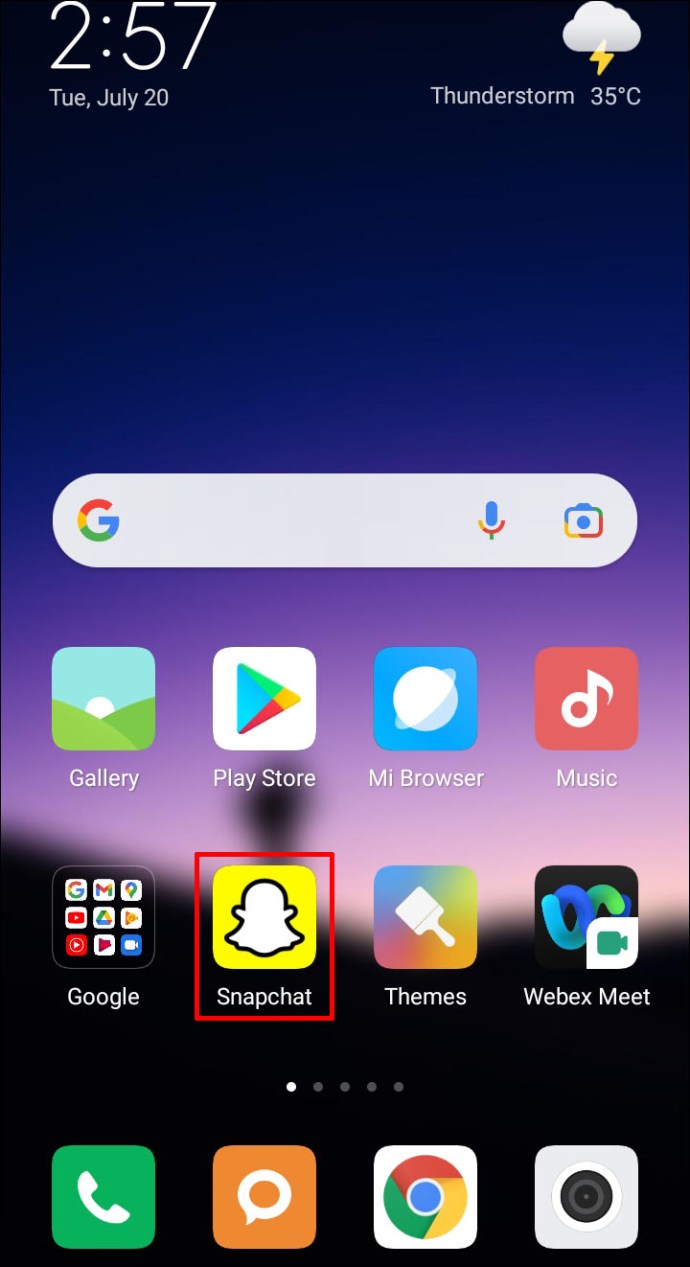
2. In alto a destra, fai clic sull'icona a forma di ingranaggio per accedere a "Impostazioni".

3. In basso, individua la sezione "Chi può..." e scegli un'opzione.

4. Al termine, fare clic sul pulsante Indietro per salvare la selezione.

Rimuovere qualcuno dalla tua lista dei migliori amici
I tuoi migliori amici sono le persone con cui interagisci di più. Inviare e ricevere Snap avanti e indietro alle stesse persone e, alla fine, Snapchat li inserirà in una categoria speciale. Questi besties Snap avranno un'emoji visualizzata accanto al loro nome per indicare il loro stato speciale.
Attualmente, la piattaforma non ti consente di rimuovere le persone dalla tua lista dei migliori amici. Se preferisci non interagire più con loro, riduci la tua interazione con loro e aumenta l'interazione con altre persone per aggiornare l'elenco. Questo cambiamento può avvenire in appena un giorno.
In alternativa, bloccarli e poi sbloccarli ripristina l'algoritmo che li determina per unirsi alla tua lista dei migliori amici. Per bloccare qualcuno:
1. Apri Snapchat.
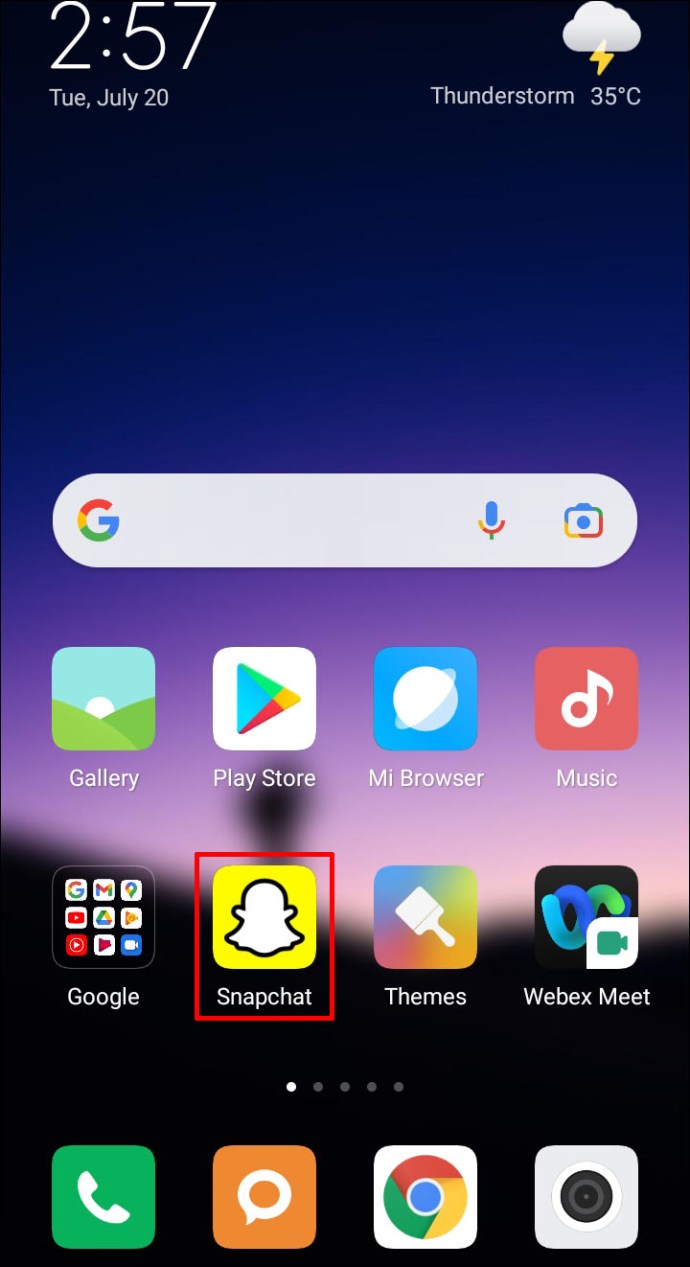
2. Individua l'utente tramite la scheda delle conversazioni o inserisci una ricerca per il nome della persona.

3. Aprire una chat con l'utente facendo clic su di esso.

4. Nell'angolo in alto a sinistra della scheda della chat, seleziona l'icona del menu.

5. Selezionare "Blocca" dall'elenco dei menu.

6. Fare clic su "Blocca" tramite la casella di conferma per confermare che si desidera bloccare l'utente.

Per sbloccare qualcuno:
1. In alto a sinistra, fai clic sul tuo nome utente o Bitmoji.

2. In alto a destra, fai clic sull'icona a forma di ingranaggio per accedere a "Impostazioni".

3. Scorri fino alla sezione "Azioni account", quindi seleziona "Bloccato".

4. Verrà visualizzato l'elenco delle persone bloccate. Fare clic sulla "X" accanto al nome utente della persona che si desidera sbloccare.

5. Fare clic su "Sì" alla richiesta di conferma.

Il loro nome ora scomparirà dall'elenco "Bloccato".
Scattare e chattare su Snapchat
L'app Snapchat e chat ti consente di conversare utilizzando un sacco di elementi visivi come video clip personali, Bitmoji e immagini filtrate eccentriche. È considerata una delle migliori app di social media e fotoritocco. Poiché la chat è parte integrante dell'esperienza, Snapchat ti consente di personalizzare le impostazioni della chat in base alle tue esigenze.
Quali sono alcune delle cose che ti piacciono di più e di meno di Snapchat? Quali filtri ti piace usare di più? Ci piacerebbe sapere cosa ne pensi di Snapchat in generale, dicci nella sezione commenti qui sotto.